- Poznato je da vozači treće strane zadaju glavobolje, posebno one opskurne.
- Ali vrhunski Razer uređaji mogu povremeno i zabrljati - evo kako pravilno instalirati Razer upravljačke programe za miš na Windows 10.
- Nemojte se tu zaustaviti! Riješite se problema s vozačima s povjerenjem stručnjaka zahvaljujući našem Pogreške upravljačkog programa, rješavanje problema s čvorištem.
- Posjetiti Odjeljak Razer kao i da biste saznali više o svom omiljenom priboru.

- Preuzmite DriverFix sada besplatno (osigurano preuzimanje)
- Pokrenite program i pritisnite Skenirati ikona
- Pričekajte da se skeniranje završi i počnite instalirati potrebne upravljačke programe
- DriverFix je uspješno preuzeo 0 čitatelji ovog mjeseca.
Windows 10 i upravljački programi trećih strana (posebno oni opskurni) imaju problema od prvog dana. Mnogi su korisnici prijavili
problemi s pisačima i zastarjeli (s podrške) hardver, no čini se da se problem odnosi na vrhunski Razer miševi koji su prilično novi i dobro podržani.Naime, ili pogođeni vlasnici miša Razer uopće ga ne mogu koristiti, ili se vozač slomi i čini uređaj neupotrebljivim nakon svakog ažuriranja sustava Windows 10.
Upravljački programi Razer mamba, vozač razer deathrader-a ili vozač razerske pile razer nisu instalirani? Ako ne možete instalirati upravljačke programe za razer, u nastavku ćemo vam točno pokazati kako to učiniti, pa svakako pročitajte donji sadržaj.
Evo 3 načina kako očistiti instalacijske upravljačke programe za razer u sustavu Windows 10 i izbjeći daljnje probleme nakon ažuriranja.
Kako instalirati Razer upravljačke programe za miš u sustav Windows 10?
- Deinstalirajte generički upravljački program
- Preuzmite odgovarajući upravljački program
- Onemogućite automatsko ažuriranje upravljačkih programa
1. Deinstalirajte generički upravljački program
Prvo što ćemo morati učiniti je ukloniti neispravan generički upravljački program koji se automatski instalira. Neki su korisnici uspjeli natjerati Razor u nekoliko sekundi na različita računala, ali to jedno računalo sa sustavom Windows 10 jednostavno ne može izrezati.
Da bi se to riješilo, najvažnije je uklanjanje generičkog pokretačkog programa (uključujući sekundarne upravljačke programe). Možete vam olakšati i olakšati posao softver koji automatski otkriva upravljačke programe i pojačava tvoj Računalo.
Ovaj je postupak prilično jednostavan, samo ćete trebati nabaviti alternativni USB miš da biste slijedili korake u nastavku:
- Isključite Razer miša i Wi-Fi prijamnik.
- Desnom tipkom miša kliknite Start i otvorite Upravitelj uređaja.
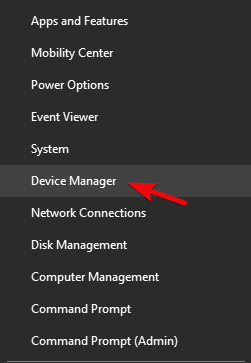
- Na glavnom izborniku odaberite Pogled> Prikaži skrivene uređaje.
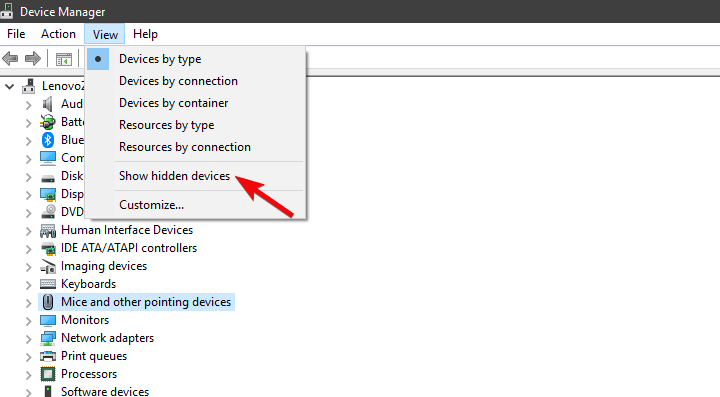
- Proširiti Miševi i drugi pokazivački uređaji.
- Desnom tipkom miša kliknite svoj Razer miš i deinstalirajte ga. Također, deinstalirajte sve skrivene upravljačke programe.
2. Preuzmite odgovarajući upravljački program
Sad, kad se pozabavimo neprikladnim upravljačkim programima, možemo prijeći na dobivanje onih koji bi trebali raditi bez problema. Razer Synapse 2.0 alat za konfiguraciju u oblaku pokriva softversku podršku za sve miševe koje nudi poznati OEM. I što je za ovaj scenarij važnije, obuhvaća sve verzije sustava Windows 10. Jedini uvjet je 64-bitni Windows 10.
Evo kako preuzeti odgovarajući upravljački program za miševe Razer za Windows 10:
- Idite na Razer stranicu za podršku, ovdje.
- Preuzmite Razer Synapse 2.0 za računalo sa sustavom Windows.
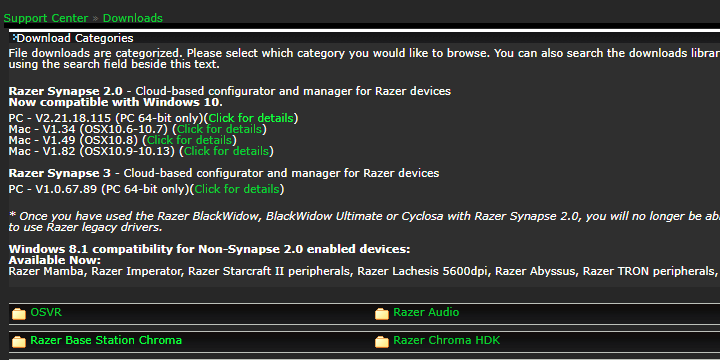
- Pokrenite Synapse klijent i pronađite svog točnog miša na popisu.
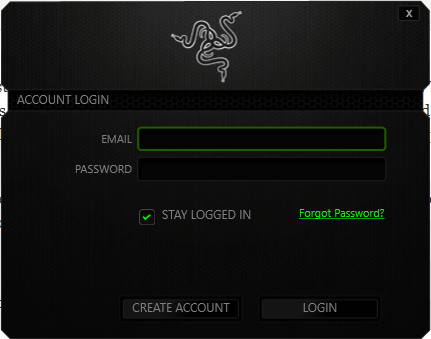
- Instalirajte upravljačke programe i priključite miš.
Pokrenite skeniranje sustava kako biste otkrili potencijalne pogreške

Preuzmite Restoro
Alat za popravak računala

Klik Započni skeniranje pronaći probleme sa sustavom Windows.

Klik Popravi sve za rješavanje problema s patentiranim tehnologijama.
Pokrenite skeniranje računala pomoću alata za popravak za obnavljanje kako biste pronašli pogreške koje uzrokuju sigurnosne probleme i usporavanja. Nakon završetka skeniranja, postupak popravka zamijenit će oštećene datoteke svježim Windows datotekama i komponentama.
Ili možete pronaći točan uređaj i preuzeti stari upravljački program. To, naravno, i dalje zahtijeva onemogućavanje ažuriranja upravljačkih programa. Naprotiv, Windows 10 će ih promijeniti na najnoviju verziju i opet ćete naletjeti na iste probleme.
Ako vam spomenuto rješenje ne uspije, preporučujemo vam alat treće strane pomoću kojeg možete automatski instalirati najnovije upravljačke programe na računalo sa sustavom Windows 10. Profesionalni alat za ažuriranje upravljačkih programa jedna je od najučinkovitijih opcija koje treba uzeti u obzir.
Od samog početka morate znati da profesionalni alat olakšava ažuriranje upravljačkih programa čak i za početnike. Točnije, alat se automatski pokreće kako bi u nekoliko sekundi pronašao zastarjele upravljačke programe.
 Upravljački programi su neophodni za vaše računalo i sve programe koje svakodnevno koristite. Ako želite izbjeći padove, smrzavanja, bugove, zaostajanje ili bilo koje druge probleme, morat ćete ih redovito ažurirati.Stalna provjera ažuriranja upravljačkih programa oduzima puno vremena. Srećom, možete koristiti automatizirano rješenje koje će sigurno provjeriti ima li novih ažuriranja i primijeniti ih s lakoćom, i zato vam toplo preporučujemo DriverFix.Slijedite ove jednostavne korake za sigurno ažuriranje upravljačkih programa:
Upravljački programi su neophodni za vaše računalo i sve programe koje svakodnevno koristite. Ako želite izbjeći padove, smrzavanja, bugove, zaostajanje ili bilo koje druge probleme, morat ćete ih redovito ažurirati.Stalna provjera ažuriranja upravljačkih programa oduzima puno vremena. Srećom, možete koristiti automatizirano rješenje koje će sigurno provjeriti ima li novih ažuriranja i primijeniti ih s lakoćom, i zato vam toplo preporučujemo DriverFix.Slijedite ove jednostavne korake za sigurno ažuriranje upravljačkih programa:
- Preuzmite i instalirajte DriverFix.
- Pokrenite aplikaciju.
- Pričekajte da DriverFix otkrije sve vaše neispravne upravljačke programe.
- Softver će vam sada pokazati sve upravljačke programe koji imaju problema, a vi samo trebate odabrati one koje biste željeli popraviti.
- Pričekajte da DriverFix preuzme i instalira najnovije upravljačke programe.
- Ponovo pokrenite računalu kako bi promjene stupile na snagu.

DriverFix
Upravljački programi više neće stvarati probleme ako danas preuzmete i koristite ovaj moćni softver.
Posjetite web stranicu
Izjava o odricanju odgovornosti: ovaj program treba nadograditi s besplatne verzije kako bi izvršio neke određene radnje.
3. Onemogućite automatsko ažuriranje upravljačkih programa
Konačno, preostaje samo onemogućiti automatsku instalaciju upravljačkih programa u sustavu Windows 10 putem Windows Update. To je najčešći uzrok problema s Razer miševima u sustavu Windows 10.
Generički miševi mogu raditi s generičkim pokretačima koje sustav nameće na PnP. Međutim, bežični, pa čak i žični, ali multifunkcionalni precizni igrački miševi uspijevaju samo uz odgovarajuće upravljačke programe.
Dva su načina da onemogućite daljnja ažuriranja upravljačkih programa. Jedan potpuno ubija ažuriranja upravljačkih programa za sve uređaje (ne preporučuje se), a drugi vam omogućuje da odredite jedan upravljački program koji je izvan granica.
Evo prvog načina:
- U traku za pretraživanje sustava Windows upišite Napredna i odaberite Pogledajte napredne postavke sustava.
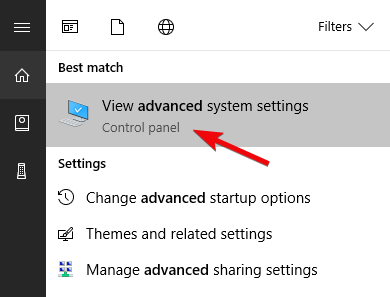
- Ispod Hardver karticu, odaberite Postavke instalacije uređaja.
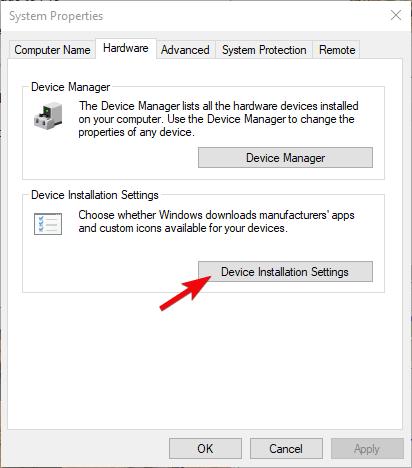
- Odaberite Ne i potvrditi promjene.
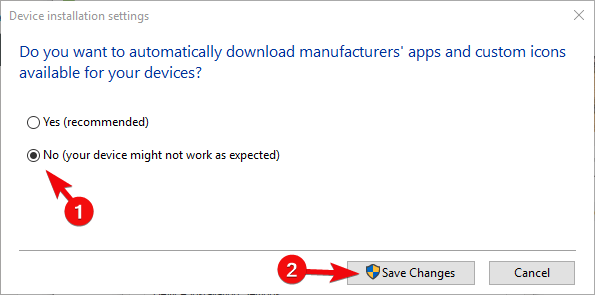
I evo drugog:
- preuzimanje datoteka Alat za rješavanje problema s prikazom ili skrivanjem ažuriranja, ovdje.
- Pokrenite ga i sakrijte sve uređaje povezane s Razerom.
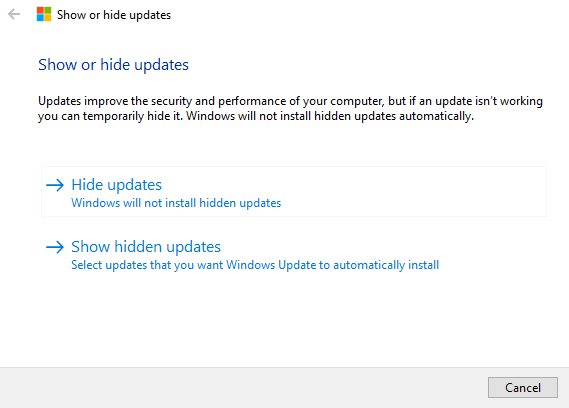
- Zatvorite alat i spremni ste za rad.
To bi trebalo učiniti. U slučaju da imate alternativno rješenje ili pitanja u vezi s zaobilaznim rješenjima koja smo naveli, svakako nam recite u odjeljku za komentare u nastavku.
 I dalje imate problema?Popravite ih pomoću ovog alata:
I dalje imate problema?Popravite ih pomoću ovog alata:
- Preuzmite ovaj alat za popravak računala ocijenjeno odličnim na TrustPilot.com (preuzimanje započinje na ovoj stranici).
- Klik Započni skeniranje kako biste pronašli probleme sa sustavom Windows koji bi mogli uzrokovati probleme s računalom.
- Klik Popravi sve za rješavanje problema s patentiranim tehnologijama (Ekskluzivni popust za naše čitatelje).
Restoro je preuzeo 0 čitatelji ovog mjeseca.
Često postavljana pitanja
1) Deinstalirajte generički upravljački program
2) Preuzmite odgovarajući upravljački program
3) Onemogućite automatsko ažuriranje upravljačkih programaMožete preuzeti najnovije upravljačke programe za miš sa Razer službene web stranice -> Miševi i otirači -> Softver i upravljački programi ili upotrijebite alat Synapse da biste pronašli točno svog miša na popisu i kliknuli preuzimanje datoteka.
Neke su verzije dostupne za MacOS, dok su druge posebno dizajnirane za Windows infrastrukturu. Isto se odnosilo i na Razer upravljačke programe, zbog čega vam preporučujemo da na službenoj web stranici potražite ažuriranja o ovoj temi.
Razer Synapse je objedinjeni softver za konfiguraciju zasnovan na oblaku koji pruža podršku za sve Razer periferne uređaje u svim verzijama sustava Windows. Iako nije obvezan, alat se preporučuje posebno za rukovanje instalacijom i postavljanjem Razer upravljačkih programa.


